VPN คืออะไร ข้อดีและข้อเสียของ VPN เครือข่ายส่วนตัวเสมือน

VPN คืออะไร มีข้อดีข้อเสียอะไรบ้าง? มาพูดคุยกับ WebTech360 เกี่ยวกับนิยามของ VPN และวิธีนำโมเดลและระบบนี้ไปใช้ในการทำงาน
ขณะใช้คอมพิวเตอร์หรือแล็ปท็อป บางครั้งคุณอาจสังเกตเห็นโปรแกรมชื่อ Adobe GC Invoker Utility ที่ทำงานอยู่เบื้องหลัง หากคุณใส่ใจกับมัน คุณจะพบว่ามันใช้ทรัพยากรจำนวนมากที่ตัวจัดการงาน เมื่อเร็ว ๆ นี้ผู้ใช้ Windows สังเกตเห็นว่าโปรแกรมนี้ทำงานในพื้นหลังมากขึ้นเรื่อยๆ
พวกเขาได้เข้าไปที่เสิร์ชเอ็นจิ้นเพื่อค้นหาข้อมูลเพิ่มเติมและความปลอดภัยที่จะปล่อยให้ทำงานอยู่เบื้องหลัง หากคุณเป็นหนึ่งในคนที่กล่าวมาข้างต้นและยังไม่พบคำอธิบายที่น่าพอใจสำหรับปัญหาของคุณ และต้องการยุติคำถามที่ไม่รู้จบในใจของคุณเกี่ยวกับ Adobe GC Invoker Utility คุณมาถูกที่แล้ว .
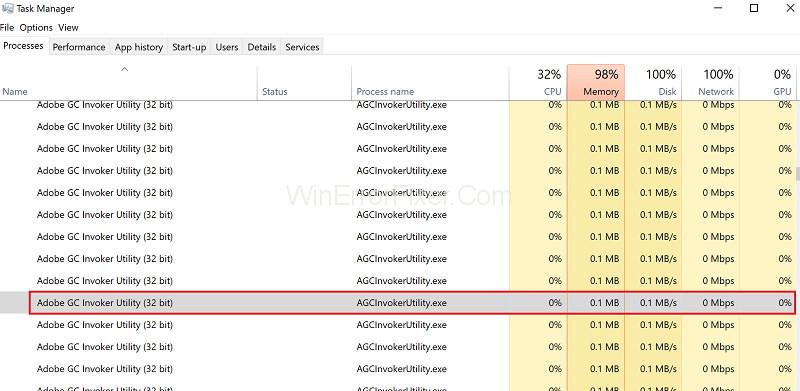
สิ่งที่ไม่รู้จักนั้นน่ากลัวจริงๆ และเรารู้ดี ดังนั้นวันนี้เราจึงมาเพื่อไขข้อสงสัยทั้งหมดของคุณเกี่ยวกับ Adobe GC Invoker Utility หลังจากอ่านบทความนี้แล้ว อย่าเพิ่งกังวลไป หากคุณต้องการถอนการติดตั้งจากซอฟต์แวร์ของคุณ เราจะรวมคำแนะนำทีละขั้นตอนเกี่ยวกับวิธีการถอนการติดตั้ง Adobe GC Invoker Utility จากอุปกรณ์ของคุณ
เมื่อคุณอ่านบทความนี้เสร็จแล้ว เราสามารถรับประกันได้ว่าคุณจะไม่มีปัญหากับ Adobe GC Invoker Utility ในขณะทำการบูทเครื่องคอมพิวเตอร์ของคุณ เพียงให้แน่ใจว่าคุณทำตามขั้นตอนทั้งหมดอย่างระมัดระวังและใส่ใจกับบทความแล้วตัดสินใจ มาเริ่มกันเลยดีกว่า!
สารบัญ
ยูทิลิตี้ Adobe GC Invoker คืออะไร
หากคุณเป็นผู้ใช้ Windows 7, 8 หรือ 10 คุณต้องเคยเห็น Adobe GC Invoker Utility หรือ GC Invoker Utility ทำงานในพื้นหลังของคอมพิวเตอร์หรือแล็ปท็อปของคุณ หากคุณไม่เคยสนใจมันมาก่อน คุณสามารถตรวจสอบการมีอยู่ของมันในตัวจัดการงาน
เปิดตัวจัดการงานและไปที่แท็บ 'เริ่มต้น' ที่นั่น คุณจะพบ Adobe GC Invoker Utility ที่ทำงานอยู่ในพื้นหลังของอุปกรณ์ของคุณ นี่เป็นเพียงขั้นตอนสำหรับผู้ที่ยืนยันเกี่ยวกับการมีอยู่ของ Adobe GC Invoker Utility ซึ่งไม่เคยสังเกตมาก่อน
โปรแกรมได้รับการพัฒนาโดยบริษัท Adobe System Incorporated โปรแกรมนี้เริ่มทำงานโดยอัตโนมัติเมื่อคุณบูตเครื่องคอมพิวเตอร์หรือแล็ปท็อป คุณสามารถหาข้อมูลเพิ่มเติมเกี่ยวกับซอฟต์แวร์ (หากต้องการ) โดยคลิกที่ตัวเลือกในตัวจัดการงาน
ข้อมูลยูทิลิตี้ Adobe GC Invoker
เรามีคู่มือข้อมูลพื้นฐานเกี่ยวกับ Adobe GC Invoker Utility
การเก็บยูทิลิตี้ Adobe GC Invoker ปลอดภัยหรือไม่
หลายคนพบว่า Adobe GC Invoker Utility นี้ทำงานในพื้นหลังของอุปกรณ์ และเข้าใจผิดว่าเป็นมัลแวร์หรือไวรัสเพราะไม่เคยติดตั้ง แต่นั่นไม่ใช่กรณี เป็นซอฟต์แวร์ที่ปลอดภัยอย่างสมบูรณ์ มีการติดตั้งระบบปฏิบัติการ Windows ในตัวและปรากฏต่อบุคคลทั่วไป
เป็นเรื่องปกติที่ผู้คนจะสงสัยเกี่ยวกับสิ่งที่พวกเขาไม่เคยดาวน์โหลดหรือไม่เคยได้ยินมาก่อน แต่มันปลอดภัยอย่างสมบูรณ์ และคุณสามารถปล่อยให้มันทำงานอยู่เบื้องหลังโดยไม่ต้องกังวลกับโลกใบนี้
คุณอาจสังเกตเห็นแล้วว่าซอฟต์แวร์นี้มีรูปแบบไฟล์ .exe ซึ่งหมายความว่าเป็นไฟล์ปฏิบัติการที่ระบบปฏิบัติการของคุณใช้เพื่อเรียกใช้โดยทั่วไป ตอนนี้ .exe นี้ครอบคลุมถึงระบบปฏิบัติการ Windows ระบบปฏิบัติการอื่นๆ เช่น Linux,
Mac มีนามสกุลไฟล์หรือรูปแบบไฟล์ในเวอร์ชันของตัวเอง กล่าวอีกนัยหนึ่ง นามสกุล .exe ไม่เป็นอันตรายต่อคอมพิวเตอร์หรือแล็ปท็อปของคุณเลย ดังนั้นคุณจึงไม่ต้องกังวลว่า Adobe GC Invoker Utility จะเป็นไวรัสหรือมัลแวร์บางชนิด
การปิดใช้งานยูทิลิตี้ Adobe GC Invoker ปลอดภัยหรือไม่
มีการพูดคุยกันก่อนหน้านี้ว่า Adobe GC Invoker Utility ไม่ใช่ไฟล์ที่เป็นอันตรายและปลอดภัยโดยสิ้นเชิง มันจะไม่ขวางทางคุณเลย การปล่อยให้ทำงานอยู่เบื้องหลังอุปกรณ์จะปลอดภัยอย่างสมบูรณ์ แต่หากคุณรู้สึกไม่สบายใจและมีข้อสงสัย คุณสามารถปิดใช้งาน Adobe GC Invoker Utility จากอุปกรณ์ของคุณได้
สามารถทำได้ค่อนข้างง่าย มีการตั้งข้อสังเกตว่าไม่ใช่โปรแกรมที่มีประโยชน์อย่างใดอย่างหนึ่ง ไม่ก่อให้เกิดการทำงานที่สำคัญใดๆ ของคอมพิวเตอร์ จึงสามารถปิดการใช้งานได้อย่างง่ายดายโดยไม่ต้องกังวลเกี่ยวกับผลที่จะตามมา ระบบปฏิบัติการสามารถทำงานได้ดีโดยไม่ต้องใช้ Adobe GC Invoker Utility
อย่างไรก็ตาม มันเป็นส่วนหนึ่งของ Windows Scheduled Tasks ดังนั้นจึงสรุปได้ว่าอาจติดตามกิจกรรมที่ทำบนคอมพิวเตอร์ส่วนบุคคลหรือแล็ปท็อปของคุณ คุณสามารถค้นหาไฟล์ได้ในพาธไฟล์ C:\Program Files (x86)\Common Files\Adobe\Adobe GC Client\AGCInvokerUtility.exe
ไม่ต้องสงสัยเลยว่าเป็นซอฟต์แวร์ที่ปลอดภัยและไม่มีอะไรต้องกังวล จะไม่ทำให้คุณเดือดร้อนแน่นอน คะแนนอันตรายใน Adobe GC Invoker Utility คือ 22% ซึ่งต่ำมาก
เหตุใดจึงลบยูทิลิตี้ Adobe GC Invoker
หากไม่ได้สร้างปัญหาใดๆ เหตุใดเราจึงต้องลบ Adobe GC Invoker Utility คำถามนี้อาจเข้ามาในหัวคุณ แต่คำตอบนั้นค่อนข้างง่าย แม้ว่าจะไม่ก่อให้เกิดปัญหาหรือความเสียหายใดๆ กับคอมพิวเตอร์หรือแล็ปท็อป เป็นไปได้ว่า Adobe GC Invoker Utility อาจทำให้อุปกรณ์ของคุณทำงานช้าลงโดยใช้ทรัพยากรจำนวนมากที่อาจนำไปใช้ในทางอื่นได้
เป็นที่ทราบกันดีอยู่แล้วว่าบางครั้งสร้างปัญหาในระหว่างการเริ่มต้นระบบของคอมพิวเตอร์ หรืออาจทำให้คอมพิวเตอร์ทำงานช้าลงได้ ซึ่งมากหรือน้อยก็เป็นปัญหาชนิดหนึ่ง แม้ว่าจะไม่ได้ร้ายแรงถึงขั้นร้ายแรงก็ตาม ยิ่งคุณแก้ไขปัญหาได้เร็วเท่าไหร่ก็ยิ่งดีเท่านั้น
หนึ่งต้องใช้แอปพลิเคชันบุคคลที่สามเพื่อลบไฟล์. exe เหล่านั้นออกจากคอมพิวเตอร์ของคุณ เนื่องจากมีการติดตั้งในตัว จึงยากต่อการถอดแต่ไม่ใช่สิ่งที่เป็นไปไม่ได้ ผู้ใช้หลายคนพยายามลบไฟล์นี้โดยเปล่าประโยชน์เพียงเพราะพวกเขาไม่ทราบขั้นตอนที่เหมาะสม แต่คุณไม่จำเป็นต้องกังวลเพราะเราจะเสนอวิธีแก้ปัญหาที่เป็นตัวเอกสำหรับปัญหานี้
โปรดทราบว่าการรักษาคอมพิวเตอร์ให้ปลอดภัยเป็นสิ่งสำคัญที่เราหลายคนมองข้ามไป โปรแกรมป้องกันไวรัสที่ดีสามารถปกป้องคอมพิวเตอร์หรือแล็ปท็อปของคุณจากมัลแวร์และไวรัสได้เป็นอย่างดี การสแกนอุปกรณ์ของคุณเป็นประจำจะช่วยในการตรวจจับและลบมัลแวร์ที่เป็นอันตรายออกจากอุปกรณ์ของคุณ แอนตี้ไวรัสที่ดีจะป้องกันไม่ให้ไฟล์ที่เป็นอันตรายเปิดบนอุปกรณ์ของคุณและทำให้เกิดความเสียหายอย่างใหญ่หลวง
วิธีปิดการใช้งาน Adobe GC Invoker Utility AGCInvokerUtility.exe
ตามที่สัญญาไว้ เราอยู่ที่นี่เพื่อหารือเกี่ยวกับวิธีการปิดใช้งาน Adobe GC Invoker Utility คุณสามารถทำได้ทุกเมื่อที่ต้องการจากตัวจัดการงาน หากคุณรู้สึกว่า Adobe GC Invoker Utility ทำให้ระบบของคุณช้าลงหรือทำให้เกิดปัญหากับแอปพลิเคชันอื่นของคุณ หากคุณรู้สึกไม่สบายใจกับการแสดงไฟล์ในพื้นหลัง ขอแนะนำให้ลบไฟล์ออกจากอุปกรณ์ของคุณ
ในการดำเนินการดังกล่าว คุณต้องปฏิบัติตามคำแนะนำทีละขั้นตอนสำหรับการปิดใช้งาน Adobe GC Invoker Utility ซึ่งมีดังต่อไปนี้:
ในตอนนี้ ในกรณีส่วนใหญ่ Adobe GC Invoker Utility จะพบในตัวจัดการงาน แต่ผู้ใช้บางรายได้รายงานว่าไม่พบโปรแกรมดังกล่าวในนั้น ในสถานการณ์เช่นนี้ คุณต้องรับความช่วยเหลือจากแอปพลิเคชันของบริษัทอื่นเพื่อค้นหา Adobe GC Invoker Utility แล้วปิดใช้งาน
ในหัวข้อต่อไปนี้ เรามุ่งไปที่เครื่องมือที่สามารถใช้เพื่อแก้ไขปัญหาที่อาจเกิดจาก Adobe GC Invoker Utility ได้โดยอัตโนมัติ นอกจากนี้ยังจะช่วยคุณค้นหาข้อผิดพลาดบนอุปกรณ์ของคุณ
วัตถุประสงค์ของยูทิลิตี้ Adobe GC Invoker คืออะไร
แน่นอน หลังจากพูดคุยและสนทนาทั้งหมดนี้ คำถามอาจเกิดขึ้นในใจของคุณว่าทำไม Adobe GC Invoker Utility ถึงติดตั้งบนคอมพิวเตอร์หรือแล็ปท็อปของฉันตั้งแต่แรก หน้าที่ของมันคืออะไร? หลายท่านเคยมีคำถามนี้และเราทราบดี (เพราะเราก็มีเช่นกัน) คำตอบนั้นค่อนข้างง่าย Adobe GC Invoker Utility เป็นส่วนหนึ่งของ Adobe Software Integrity Service
ซอฟต์แวร์นี้จะบู๊ตพร้อมกับคอมพิวเตอร์ของคุณ และทำให้แน่ใจว่าไม่มีการดัดแปลงใดๆ กับ Adobe System Applications (ซึ่งคุณมีอยู่ในอุปกรณ์ของคุณ) ในกรณีที่มีคนพยายามแก้ไขหรือกระตุ้นซอฟต์แวร์ Adobe ซอฟต์แวร์นั้นจะได้รับแจ้งโดยตรงไปยังสำนักงานใหญ่ และใบอนุญาตในการใช้ซอฟต์แวร์ Adobe จะถูกแสดงจากคอมพิวเตอร์ส่วนบุคคลหรือแล็ปท็อป
ที่สรุปฟังก์ชันของ Adobe GC Invoker Utility เป็นเหมือนสุนัขเฝ้าบ้านเหนือซอฟต์แวร์ Adobe ไม่มีฟังก์ชันอื่นของ Adobe GC Invoker Utility นี้ ดังนั้นมันจึงทำได้ทั้งหมด เป็นซอฟต์แวร์ที่ไม่เป็นอันตรายและไม่มีภัยคุกคามต่ออุปกรณ์ของคุณ แต่เป็นความจริงที่อาจทำให้อุปกรณ์ของคุณทำงานช้าลง วิธีเดียวที่จะกำจัดมันคือปิดการใช้งาน
บทสรุป
เราหวังว่าบทความนี้จะเป็นประโยชน์สำหรับคุณ และคุณสามารถแก้ปัญหา Adobe GC Invoker Utility ได้โดยทำตามขั้นตอนและหลักเกณฑ์ที่ให้ไว้ในบทความนี้
คุณสามารถเลือกที่จะปล่อยไฟล์ไว้ตามลำพัง ทำงานในพื้นหลังของอุปกรณ์ หรือทำตามขั้นตอนเพื่อปิดใช้งานโดยใช้ตัวจัดการงานหรือเครื่องมือดูแลระบบขั้นสูง
มันทั้งหมดขึ้นอยู่กับสถานการณ์ อย่างไรก็ตาม โปรดใช้ความระมัดระวังในขณะที่ลบไฟล์ .exe บนอุปกรณ์ของคุณ เนื่องจากไฟล์เหล่านี้มีความจำเป็นต่อการทำงานของระบบปฏิบัติการของคุณ
VPN คืออะไร มีข้อดีข้อเสียอะไรบ้าง? มาพูดคุยกับ WebTech360 เกี่ยวกับนิยามของ VPN และวิธีนำโมเดลและระบบนี้ไปใช้ในการทำงาน
Windows Security ไม่ได้แค่ป้องกันไวรัสพื้นฐานเท่านั้น แต่ยังป้องกันฟิชชิ่ง บล็อกแรนซัมแวร์ และป้องกันไม่ให้แอปอันตรายทำงาน อย่างไรก็ตาม ฟีเจอร์เหล่านี้ตรวจจับได้ยาก เพราะซ่อนอยู่หลังเมนูหลายชั้น
เมื่อคุณเรียนรู้และลองใช้ด้วยตัวเองแล้ว คุณจะพบว่าการเข้ารหัสนั้นใช้งานง่ายอย่างเหลือเชื่อ และใช้งานได้จริงอย่างเหลือเชื่อสำหรับชีวิตประจำวัน
ในบทความต่อไปนี้ เราจะนำเสนอขั้นตอนพื้นฐานในการกู้คืนข้อมูลที่ถูกลบใน Windows 7 ด้วยเครื่องมือสนับสนุน Recuva Portable คุณสามารถบันทึกข้อมูลลงใน USB ใดๆ ก็ได้ที่สะดวก และใช้งานได้ทุกเมื่อที่ต้องการ เครื่องมือนี้กะทัดรัด ใช้งานง่าย และมีคุณสมบัติเด่นดังต่อไปนี้:
CCleaner สแกนไฟล์ซ้ำในเวลาเพียงไม่กี่นาที จากนั้นให้คุณตัดสินใจว่าไฟล์ใดปลอดภัยที่จะลบ
การย้ายโฟลเดอร์ดาวน์โหลดจากไดรฟ์ C ไปยังไดรฟ์อื่นบน Windows 11 จะช่วยให้คุณลดความจุของไดรฟ์ C และจะช่วยให้คอมพิวเตอร์ของคุณทำงานได้ราบรื่นยิ่งขึ้น
นี่เป็นวิธีเสริมความแข็งแกร่งและปรับแต่งระบบของคุณเพื่อให้การอัปเดตเกิดขึ้นตามกำหนดการของคุณเอง ไม่ใช่ของ Microsoft
Windows File Explorer มีตัวเลือกมากมายให้คุณเปลี่ยนวิธีดูไฟล์ สิ่งที่คุณอาจไม่รู้ก็คือตัวเลือกสำคัญอย่างหนึ่งถูกปิดใช้งานไว้ตามค่าเริ่มต้น แม้ว่าจะมีความสำคัญอย่างยิ่งต่อความปลอดภัยของระบบของคุณก็ตาม
ด้วยเครื่องมือที่เหมาะสม คุณสามารถสแกนระบบของคุณและลบสปายแวร์ แอดแวร์ และโปรแกรมอันตรายอื่นๆ ที่อาจแฝงอยู่ในระบบของคุณได้
ด้านล่างนี้เป็นรายการซอฟต์แวร์ที่แนะนำเมื่อติดตั้งคอมพิวเตอร์ใหม่ เพื่อให้คุณสามารถเลือกแอปพลิเคชันที่จำเป็นและดีที่สุดบนคอมพิวเตอร์ของคุณได้!
การพกพาระบบปฏิบัติการทั้งหมดไว้ในแฟลชไดรฟ์อาจมีประโยชน์มาก โดยเฉพาะอย่างยิ่งหากคุณไม่มีแล็ปท็อป แต่อย่าคิดว่าฟีเจอร์นี้จำกัดอยู่แค่ระบบปฏิบัติการ Linux เท่านั้น ถึงเวลาลองโคลนการติดตั้ง Windows ของคุณแล้ว
การปิดบริการเหล่านี้บางอย่างอาจช่วยให้คุณประหยัดพลังงานแบตเตอรี่ได้มากโดยไม่กระทบต่อการใช้งานประจำวันของคุณ
Ctrl + Z เป็นปุ่มผสมที่นิยมใช้กันมากใน Windows โดย Ctrl + Z ช่วยให้คุณสามารถเลิกทำการกระทำในทุกส่วนของ Windows ได้
URL แบบย่อนั้นสะดวกในการล้างลิงก์ยาวๆ แต่ก็ซ่อนปลายทางที่แท้จริงไว้ด้วย หากคุณต้องการหลีกเลี่ยงมัลแวร์หรือฟิชชิ่ง การคลิกลิงก์นั้นโดยไม่ระวังไม่ใช่ทางเลือกที่ฉลาดนัก
หลังจากรอคอยมาอย่างยาวนาน ในที่สุดการอัปเดตหลักครั้งแรกของ Windows 11 ก็ได้เปิดตัวอย่างเป็นทางการแล้ว













